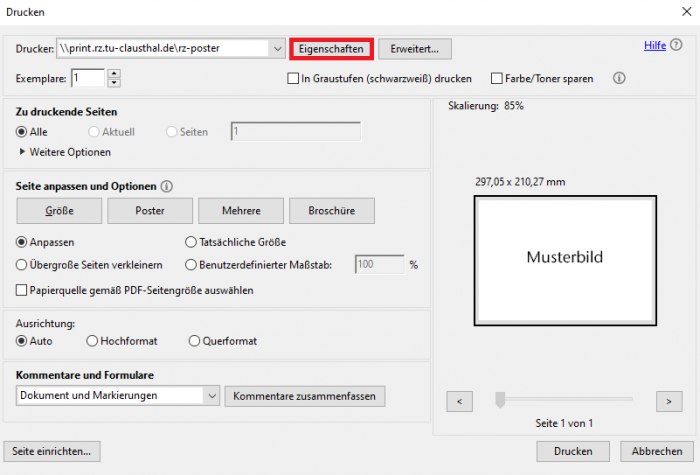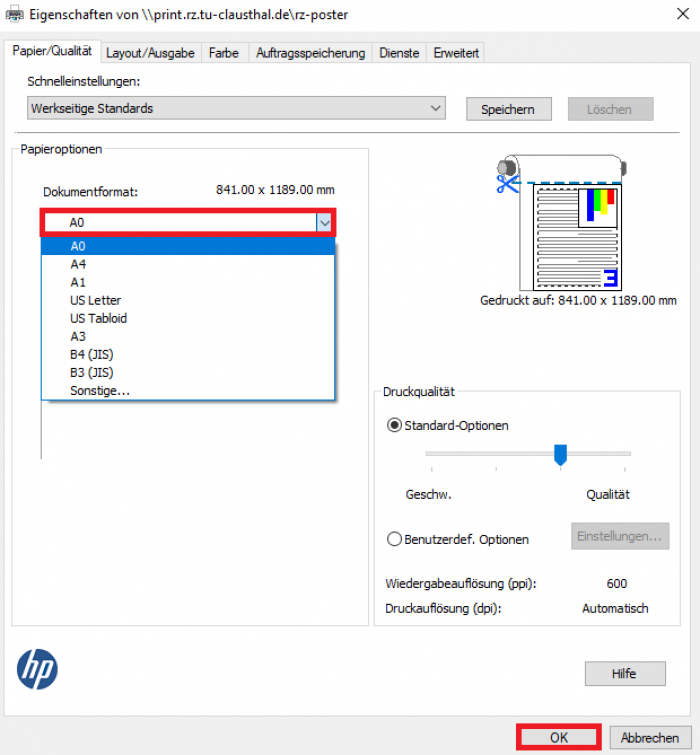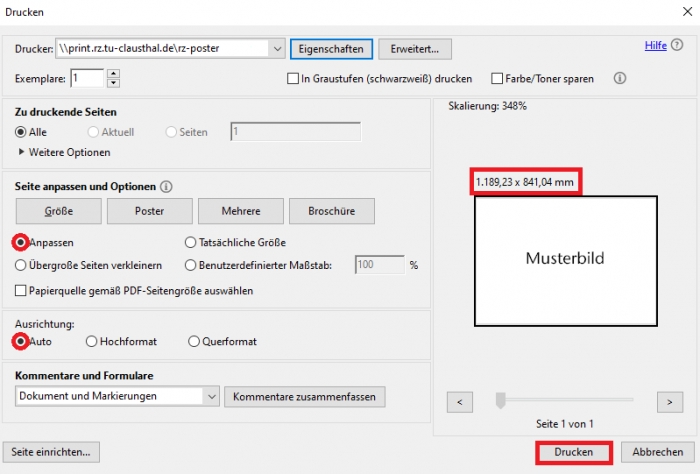Inhaltsverzeichnis
Posterausdrucke
Das Rechenzentrum der TU Clausthal betreibt einen Großformatdrucker, auf dem Sie Poster bis zum Format DIN-A0 ausdrucken können.
Voraussetzung: Freischaltung
Bevor Sie den Plotter des Rechenzentrums verwenden können, müssen Sie sich zuerst im Service-Portal anmelden. Klicken Sie anschließend auf „Weitere Dienste” und beim „Großformatdruck” auf „Freischalten”. Nach einem Neustart Ihres Rechners können Sie über den Printserver „\\print.rz.tu-clausthal.de” den Drucker „rz-poster” finden und einbinden.
Abholung und Bezahlung
Die Posterausdrucke am RZ-Helpdesk (Erzstraße 18, Sockelgeschoss, Raum 42/43) abgeholt werden. Bitte beachten Sie die Öffnungszeiten.
Die Zahlung wird bei der Abholung in bar oder mittels Verrechnung vom Druckkonto bzw. bei Drucken für ein Institut gegen Materialausgabeschein geleistet. Der Materialausgabeschein muss mit einem Institutsstempel sowie der Kostenstelle Ihres Instituts versehen sein!
Preistabelle Papierformate
| DIN Größe | Preis |
|---|---|
| DIN A0 | 10,00 EUR |
| DIN A1 | 5,00 EUR |
| DIN A2 | 3,50 EUR |
| DIN A3 | 2,50 EUR |
Verwendung des Posterdruckers
Papiergröße richtig einstellen
Die Poster-Drucker drucken nicht auf vorgegebene Bögen sondern von einer Papierrolle. Als Standard-Papiergröße ist DIN A4 vorgegeben. Vor dem Ausdrucken von Postern über die Posterdrucker des Rechenzentrums ist daher nötig, dass Sie die gewünschte Papiergröße richtig einstellen.
Die folgenden Abbildungen zeigen das Einstellen der Papiergröße für einen Posterausdruck in DIN-A0 mit dem Adobe Acrobat Reader aus einer PDF-Datei (empfohlen):
Klicken Sie auf „Datei“ und dann auf „Drucken…“. Wählen Sie als nächstes den gewünschten Drucker (hier: \\print.rz.tu-clausthal.de\rz-poster) aus
Klicken Sie anschließend auf „Eigenschaften“ um die Papiergröße richtig einzustellen:
Wählen Sie im Dropdown-Menü „Dokumentformat“ das gewünschte Papierformat (hier: DIN A0) aus und klicken Sie anschließend auf „OK“.
Wählen Sie bei „Seite anpassen und Optionen“ die Einstellung „Anpassen“ aus und achten Sie darauf, dass „Ausrichtung“ auf „Auto“ steht. Überprüfen Sie ggf., ob das Papierformat im Vorschaufenster richtig angezeigt wird und klicken Sie dann auf „Drucken“ um den Druckauftrag an den Drucker zu senden.